이 제목이 딱 맞겠다 싶더라구요.
ppt 디자인과 관련해 빛과 그림자 효과를 이용해서 입체감을 살려주고 그것을 통해 심플하고 깔끔한 멋을 표현해 주는 방식을 소개하고자 하기 때문인데요.
하얀색 빛을 쏘았을 때 그것이 바로 닿는 부분과 반대편에 그늘이 지는 곳을 생각해 본다면 오늘 ppt 디자인이 어떻게 진행될지 다 알 수 있을 것입니다.

플레이 버튼 형태 쪽에도 들어가 있지만, 사실 배경 공간의 박스를 통해서 좀 더 확실히 그 특징을 확인할 수 있게 되지요?
두번째 특징은 상단에 있는 음량 웨이브 라고 할까요?
그런 모양을 통해서 디자인 컨셉을 더해준 점인데요.
이게 그냥 도형만 쭉 나열하고 채색만 하는 방식으로 할 수 있겠지만, 오늘 입체감들이 더해졌기 때문에 그 컨셉을 여기서도 녹여 보기로 했습니다.

색상에서도 기본은 차분한 컬러가 될 것이고 완전히 상반되게 포인트 색상을 강하게 써보는 식으로 했구요.
핑크 계열을 썼습니다,
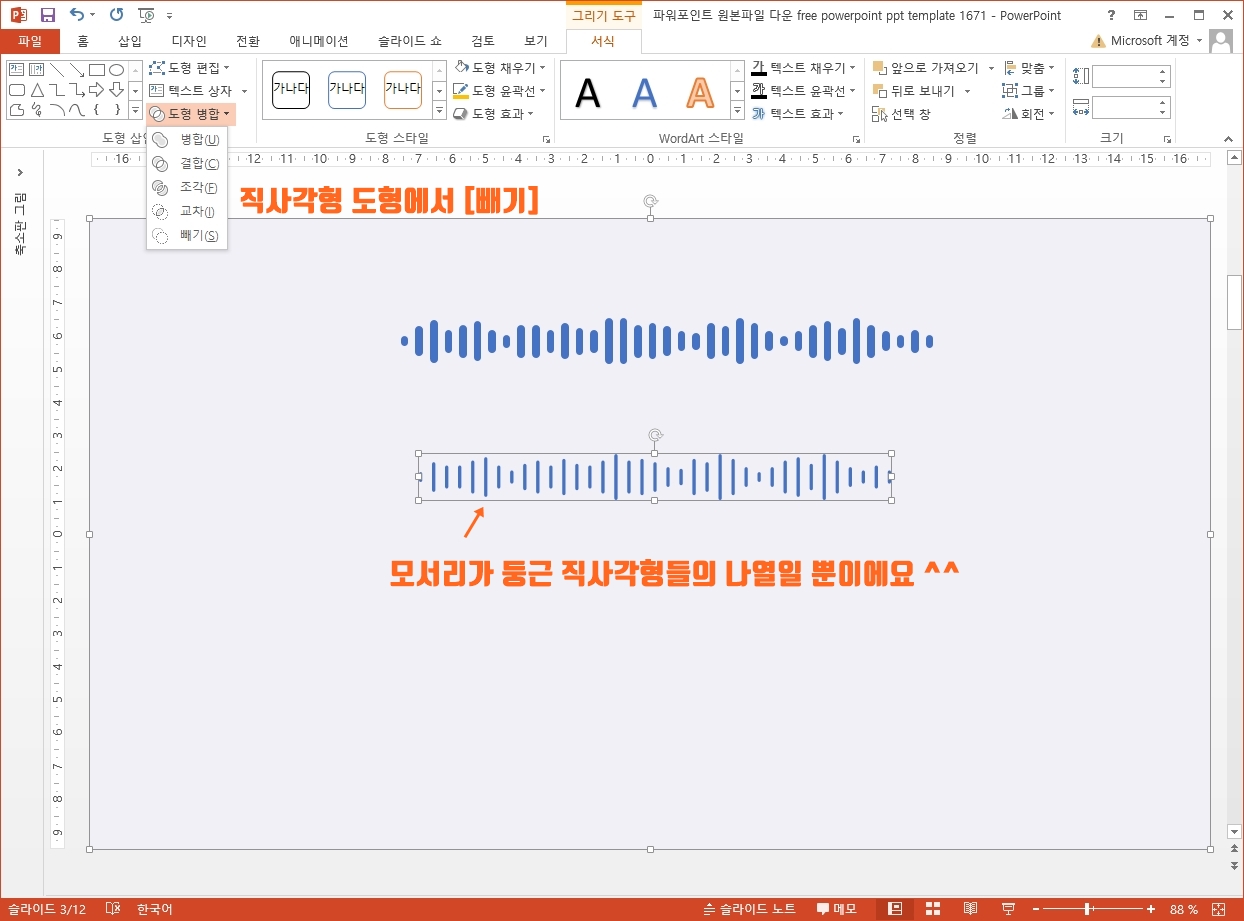
그럼 우선 음각의 웨이브 형태를 만들어 볼까요?
그냥 단순해요. 모서리가 둥근 직사각형들을 나열하는 방식인데, 선이 아니라 도형을 쓴 이유는 도형 빼기를 할 것이기 때문입니다.
선은 빼기가 안되거든요.
슬라이드 크기와 같은 직사각형 도형을 넣고 이 위에 웨이브 도형들을 얹은 후 빼기를 해주면 그 형태대로 구멍이 생기게 되겠죠?

그 구멍 부분 뒷쪽으로 직사각형을 넣어서 배치해 주면 그 도형이 있는 것만 마치 채색이 되듯 보일거에요.
이런 뭐 종이 접기, 카드 이런 것들이 실제 있기도 하잖아요?
그런 식이에요.
이런 타입으로 ppt 디자인 차트를 만들어 보는 것도 좋은 방법이겠구요.

이제 남은 것은 오늘 제목에 있는 빛과 그림자 라는 스타일의 개체죠?
ppt 디자인에서, 이 도형들에 설정 가능한 효과들에 있어 하나의 개체에 여러개의 그림자를 쓰는 것은 불가능 하잖아요?
그래서 방법은 그냥 2개를 쓰는거에요.
같은 도형을 말이죠.
그래서 하나에는 흰색을, 그 반대쪽에 해당하는 또 다른 하나의 도형에는 블랙 그림자를 적용해 겹쳐주는 식으로써 만들 수 있습니다.

이게 아주 간단한 형태들, ppt 디자인이지만 이것이 주는 입체감과 서로 다른 빛과 반사, 그림자는 그 자체로써 멋을 살려려 주는데요.
어떻게 보셨나요?
정말 단순하지만 흰색과 블랙의 그림자가 함께 들어간 ppt 배경 공간과 또 색감의 조화가 깔끔함과 멋을 다 살려주죠?

ppt 비즈캠에서 무료로 템플릿을 공유하고 있어요
오늘은 하나의 공지글을 남겨 드리고자 하는데요. 바로 제가 ppt 디자인과 관련된 정보, 팁을 나누는 과정에서 예시로 만든 템플릿 소스들을 함께 연습해 보면서 발전해 나갈 수 있도록 무료로
bizcam.tistory.com
'오피스 강의 > PPT 파워포인트' 카테고리의 다른 글
| 파워포인트 테마 색상인가 그림자인가 (0) | 2024.04.18 |
|---|---|
| 주변 모든게 피피티 배경이 될 수 있는 이유 (0) | 2024.04.17 |
| 미리캔버스 템플릿 공유 준비중, 확인 좀 부탁드려요 (1) | 2024.04.14 |
| 설문 결과를 반영한 변화 계획 (0) | 2024.04.11 |
| 파워포인트 배경 만들기 방법 중 도형 쌓기는 (0) | 2024.04.10 |




댓글